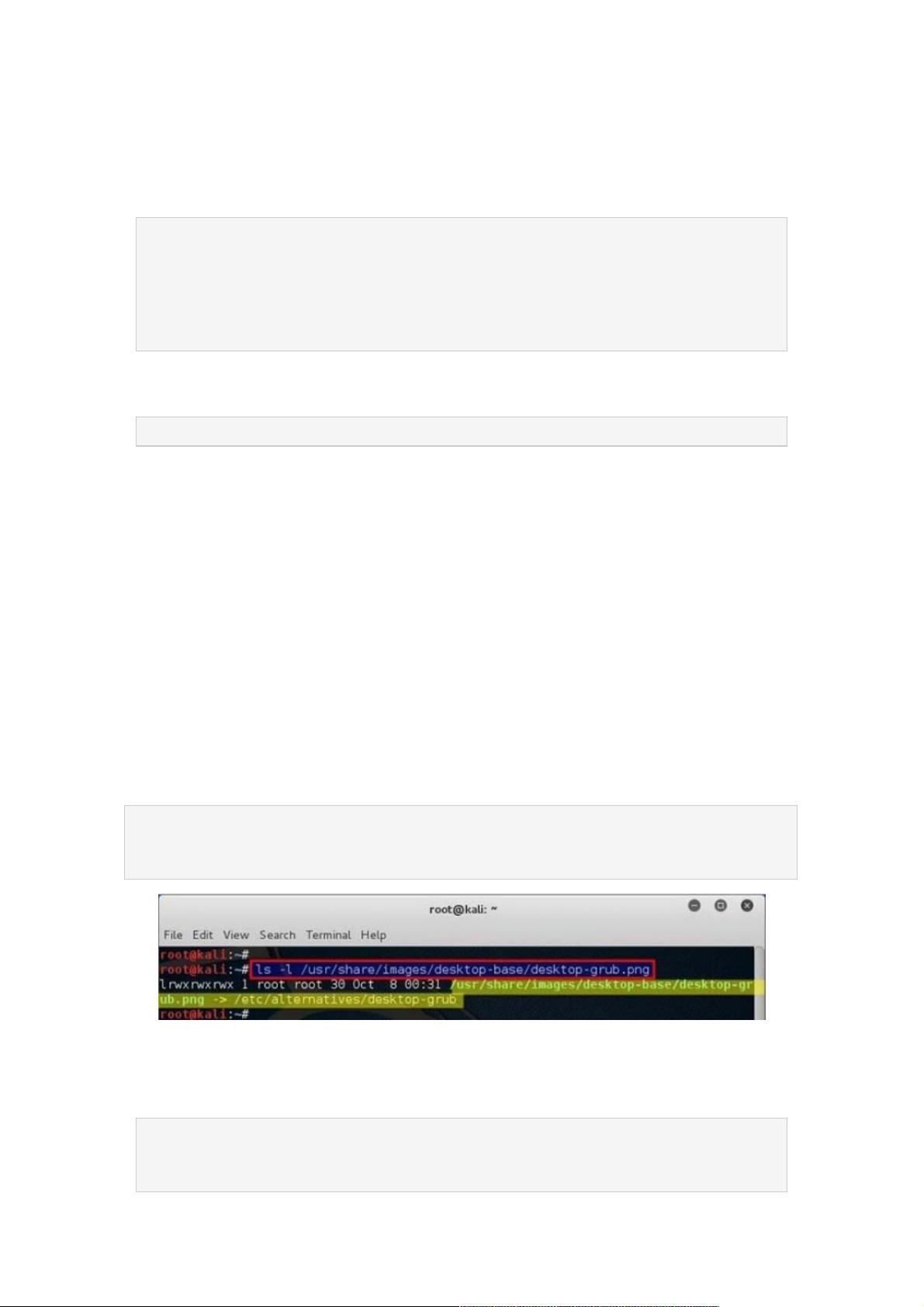KaliLinux更改GRUB2启动背景教程
103 浏览量
更新于2024-08-28
收藏 312KB PDF 举报
"在KaliLinux中更改GRUB2背景的5种方法"
在Kali Linux操作系统中,GRUB2是默认的引导加载程序,它负责在系统启动时显示一个菜单,让用户选择要启动的操作系统或恢复选项。GRUB2的外观可以通过更改其背景图像进行个性化设置。本指南将详细介绍5种在Kali Linux中更改GRUB2启动背景的方法。
1. **通过`/etc/default/grub`配置文件**
这是更改GRUB背景的最直接方法。打开终端并使用文本编辑器(如nano或vim)编辑`/etc/default/grub`文件。找到`GRUB_BACKGROUND`这一行,如果不存在,添加它。例如:
```
GRUB_BACKGROUND="/path/to/your/image.png"
```
确保替换`/path/to/your/image.png`为你的自定义背景图片的完整路径。保存并关闭文件后,运行`sudo update-grub`命令来更新GRUB配置。
2. **修改`/boot/grub`目录**
将你的自定义背景图像放在`/boot/grub`目录下,并确保其文件名没有空格和特殊字符。GRUB会按字母顺序查找该目录下的第一张图像作为背景。如果你有多个图像,确保你的首选图像名称排在首位。
3. **利用`/usr/share/desktop-base/grub_background.sh`**
在某些版本的Kali Linux中,GRUB背景可能由`/usr/share/desktop-base/grub_background.sh`脚本控制。你可以在此脚本中指定新的背景图像,但请注意,这种方法可能不适用于所有Kali发行版。
4. **修改`/etc/grub.d/05_debian_theme`**
这个文件包含GRUB的默认主题设置。在`WALLPAPER`变量下指定你的新背景图像路径。像这样:
```
WALLPAPER="/path/to/your/image.png"
```
之后,执行`sudo update-grub`以应用更改。
5. **使用第三方工具**
Kali Linux社区还开发了一些第三方工具,如`grub-customizer`,它们提供图形界面,简化了GRUB的定制过程,包括更改背景图像。安装这个工具后,你可以通过用户友好的界面来管理GRUB设置。
在进行任何更改后,记得运行`sudo update-grub`来更新GRUB配置,并且重启系统以查看效果。如果遇到问题,可以检查日志文件,如`/var/log/grub-mkconfig.log`,获取可能的错误信息。
Kali Linux的GRUB背景可以通过多种方式进行定制,从编辑配置文件到使用图形工具,总有一种方法能满足你的需求。记住,更改系统配置时要谨慎,避免破坏引导加载程序导致无法启动系统。
点击了解资源详情
点击了解资源详情
点击了解资源详情
2018-09-27 上传
点击了解资源详情
点击了解资源详情
点击了解资源详情
点击了解资源详情
点击了解资源详情
weixin_38672940
- 粉丝: 5
- 资源: 970
最新资源
- MATLAB实现小波阈值去噪:Visushrink硬软算法对比
- 易语言实现画板图像缩放功能教程
- 大模型推荐系统: 优化算法与模型压缩技术
- Stancy: 静态文件驱动的简单RESTful API与前端框架集成
- 掌握Java全文搜索:深入Apache Lucene开源系统
- 19计应19田超的Python7-1试题整理
- 易语言实现多线程网络时间同步源码解析
- 人工智能大模型学习与实践指南
- 掌握Markdown:从基础到高级技巧解析
- JS-PizzaStore: JS应用程序模拟披萨递送服务
- CAMV开源XML编辑器:编辑、验证、设计及架构工具集
- 医学免疫学情景化自动生成考题系统
- 易语言实现多语言界面编程教程
- MATLAB实现16种回归算法在数据挖掘中的应用
- ***内容构建指南:深入HTML与LaTeX
- Python实现维基百科“历史上的今天”数据抓取教程